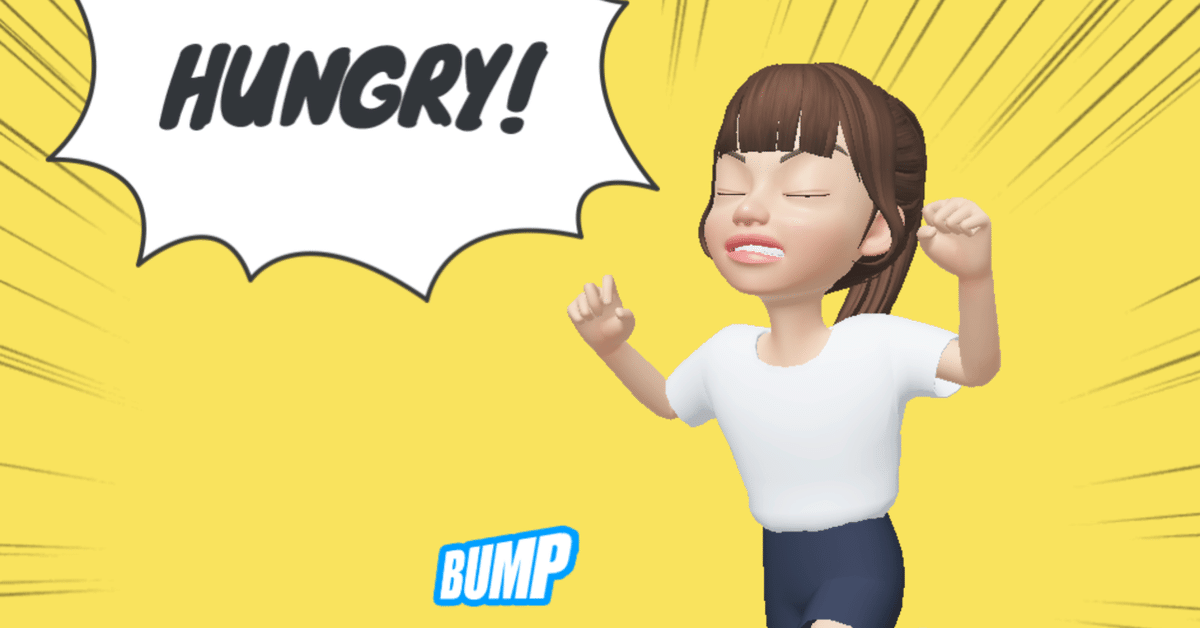
Glideで体重管理アプリを作ってみるぞ!❶
こんにちは!
パソコンインストラクター歴12年目の
チサです。(*´∀`)
今日は
Glideで
体重管理アプリを作ってみるぞ!❶
を書きたいと思います。
(なんじゃそりゃw)
最近わたしは
Glideというサービスで
スマホアプリ📱を作るのに
ハマっているのですが…
今回は
実際どんな準備をして
スマホアプリを作っているのか?
順を追って書いてみようと思います。
(๑˃̵ᴗ˂̵)و ヨシ!
実際の操作を
どこまで伝えられるか?
ちょっと未知なんですが…
ものは試しで
やってみようと思います!
(о´∀`о)
Glideは
ほんとに簡単にスマホアプリが作れるので
パソコンでの操作は
そんなに時間かからないのですが…
文字にすると
どうしても長くなると思うので
区切りの良いところで
何回かに分けて書こうとおもいます!
3、4回で終わるかな?
最後まで
お付き合いくださるとうれしいです♪
さて!では早速始めましょう!
★前提
どんなアプリをつくるのか?
今回は
体重を管理するアプリを
作りたいと思います!
毎日の体重を入力して
データをためていきます。
たまったデータの
平均体重が一定以上になると
危険な画像を表示して
注意を促してくれる!
☠⚠️ Danger 🚨⚡
そんな
体重管理アプリを
作ってみたいと思います。
୨୧・・・・・・・・・・・・・・・・・・・・・・・・・・・・・・・୨୧
★準備★
元データとなる
スプレッドシートを準備する
今回は
❶ 入力した体重データをためていくシート
❷ 平均体重と画像を表示するためのシート
❸ 2種類の画像を保管するシート
この3つを準備しておきます。
(作っていくうちにさらに増えるかも…)👇

❶ 入力した体重データをためていくシート

実際はこんな軽くありません💦
( ´∀` )
・A列に日付
・B列に体重
データは下にどんどん増えていく予定…
❷ 平均体重と画像を表示するためのシート

体重一覧シートのB列の平均が入るように…
Average関数入れてます!
❸ 2種類の画像を保管するシート

Googleドライブ内に
平和な画像と
危険を知らせる画像を
保存しておきます👇

画像のURLは
画像の上で右クリック➡リンクを取得👇

リンクをコピーして
スプレッドシートに貼り付けておきます。

➋の表示用のシートも
ちょっと編集👇

平均体重が48kg以上だったら…
危険な画像のURL
そうでなかったら…
平和な画像URL
が入るようにIF関数を入れてます♪
これで下準備完了!
୨୧・・・・・・・・・・・・・・・・・・・・・・・・・・・・・・・୨୧
◆Glideとスプレッドシートを
連携させてみる!
① Glideにサインインして
NewProject作成し
projectに名前をつけて
GlideアプリをクリックしてContinue✨

② Google Sheetsを選んでContinue✨

どのスプレッドシートを使うのか?
聞いてくるので
さっき作ったスプレッドシートを選択。
するとーーーー!!
こんな感じで
Glideが適当にアプリを作ってくれます!
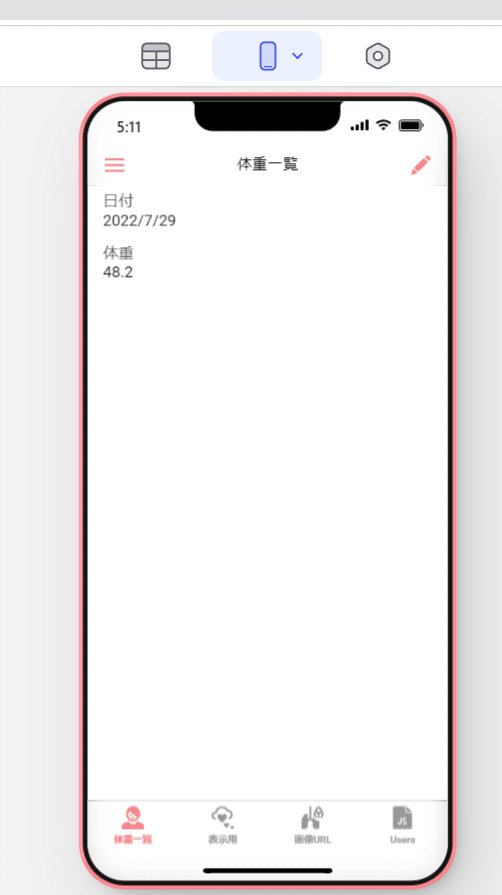
下の方を見ると👇

タブが作られてる!
シートは3つだけど
なぜか4つ目もタブができてる…
(4つ目のタブは不要なので次回消しますね😅)
次回はGlideから
アプリの見た目を編集していきます❣️
うまくできるかな??
ではでは
またあした!
(´꒳`)/
つづきはこちら👇
【Amazonで販売中のKindle📕】
➊パソコンに関する📕 2冊
➋Kindle出版に関する📕 2冊
➌節約に関する📕 1冊
➍読書に関する📕 1冊
➎海外の方向けの📕 3冊
気になる本があれば
試し読みだけでも♪
(´▽`)
